소개
이 문서에서는 Office 365용 데이터 손실 방지와 보안 액세스의 통합에 대해 설명합니다.
사전 요구 사항
Office 365 E3 Subscription Microsoft 테넌트에 대해 존재합니다. - 통합을 시작하기 전
ON 에 규정 준수 감사가 규정 준수 포털에서처럼 구성됩니다
요구 사항
다음 주제에 대한 지식을 보유하고 있으면 유용합니다.
- Cisco 보안 액세스
- Microsoft Azure 엔터프라이즈 응용 프로그램 및 응용 프로그램 등록
사용되는 구성 요소
이 문서의 정보는 다음 소프트웨어 및 하드웨어 버전을 기반으로 합니다.
- Cisco 보안 액세스
- Microsoft Azure
- Microsoft 365 규정 준수 포털
이 문서의 정보는 특정 랩 환경의 디바이스를 토대로 작성되었습니다. 이 문서에 사용된 모든 디바이스는 초기화된(기본) 컨피그레이션으로 시작되었습니다. 현재 네트워크가 작동 중인 경우 모든 명령의 잠재적인 영향을 미리 숙지하시기 바랍니다.
구성
Azure의 구성
Azure에서 응용 프로그램을 사용하도록 설정하려면 다음 단계에 따라 구성합니다.
1. 로 Azure Portal > Enterprise Applications > New Application이동합니다.
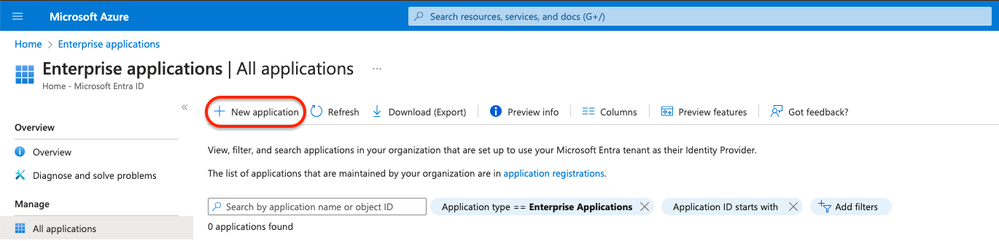
2. 클릭합니다 Create your own Application.
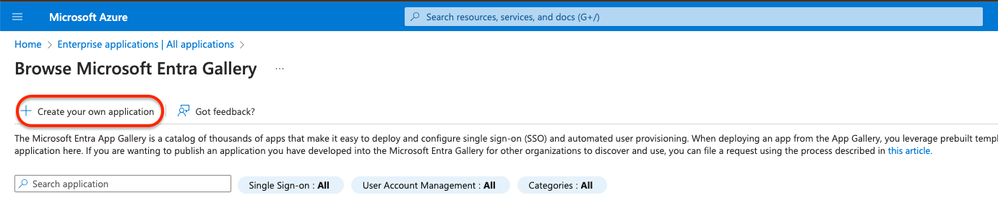
3. 앱을 식별하려는 이름을 지정하고 선택합니다. Integrate any other application you don't find in the gallery (Non-Gallery).
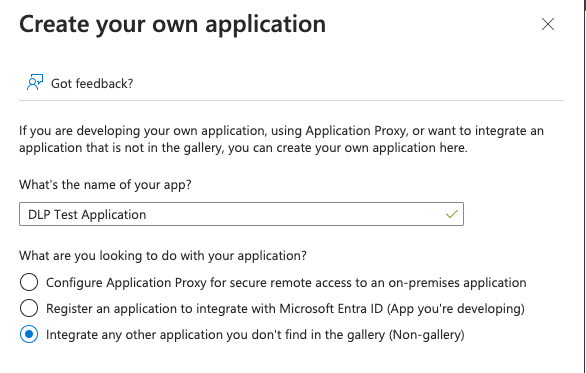
4. 완료되면 Azure Search Bar를 사용하여 검색하십시오App Registrations.
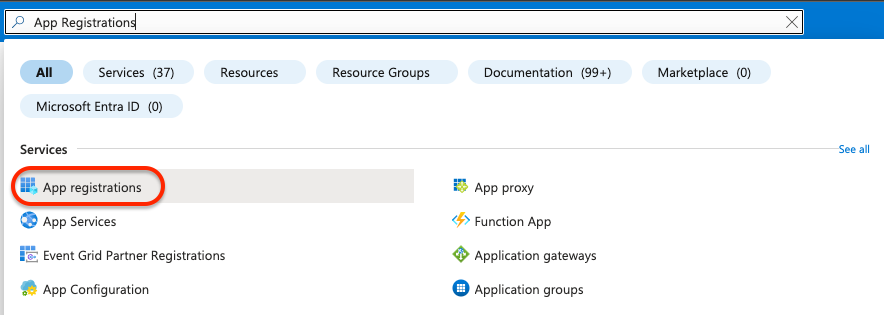
5. 을 누르고 3 All Applications 단계에서 생성한 애플리케이션을 선택합니다.
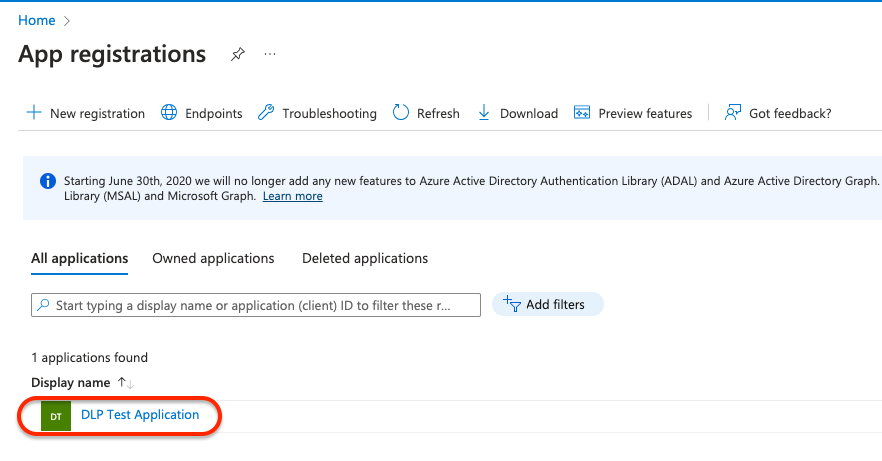
6. API Permissions선택합니다.
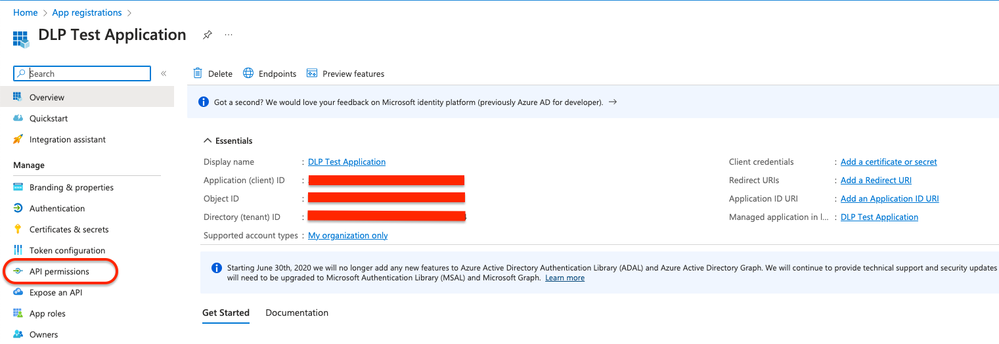
7. 아이콘을 Add a permission 클릭하고 표에 따라 필요한 권한을 선택합니다.

참고: 이를 위해, 및 의 Microsoft GraphAPIOffice 365 Management APIs를 구성해야 SharePoint합니다.
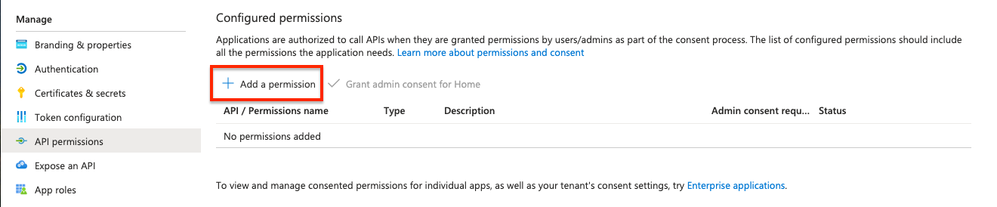
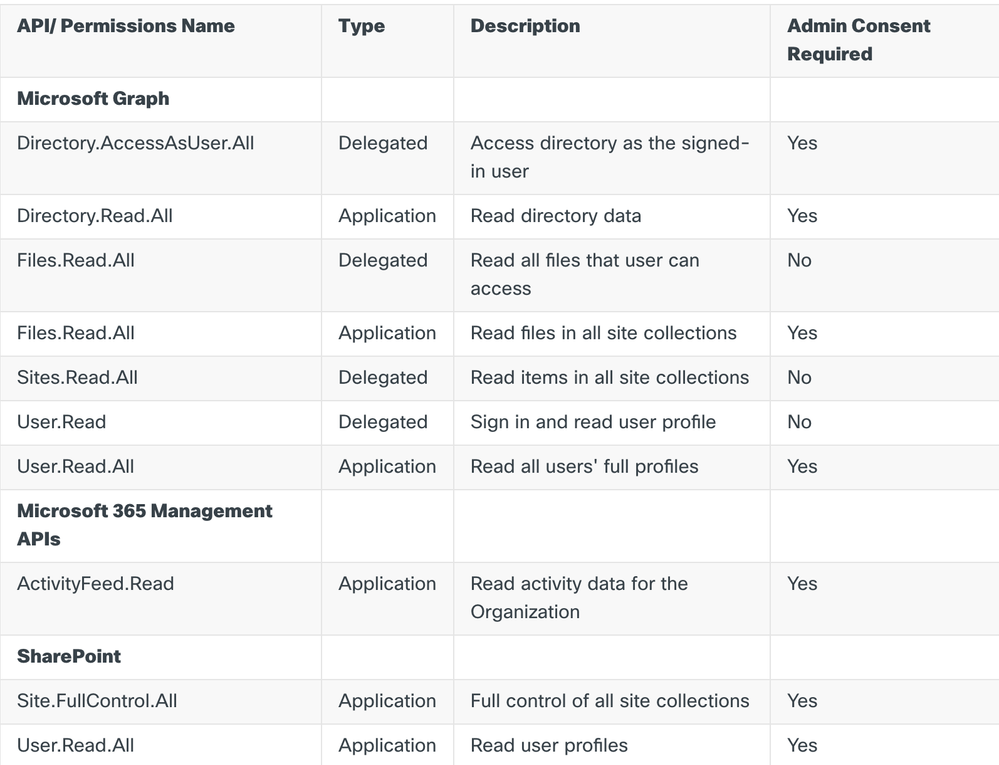

참고: 권한 대신 Site.FullControl.All 를 Sites.FullControl.All선택합니다.
- 이를 위해 응용 프로그램에 따라 사용 권한을 선택하고 다음을 입력해야 합니다.
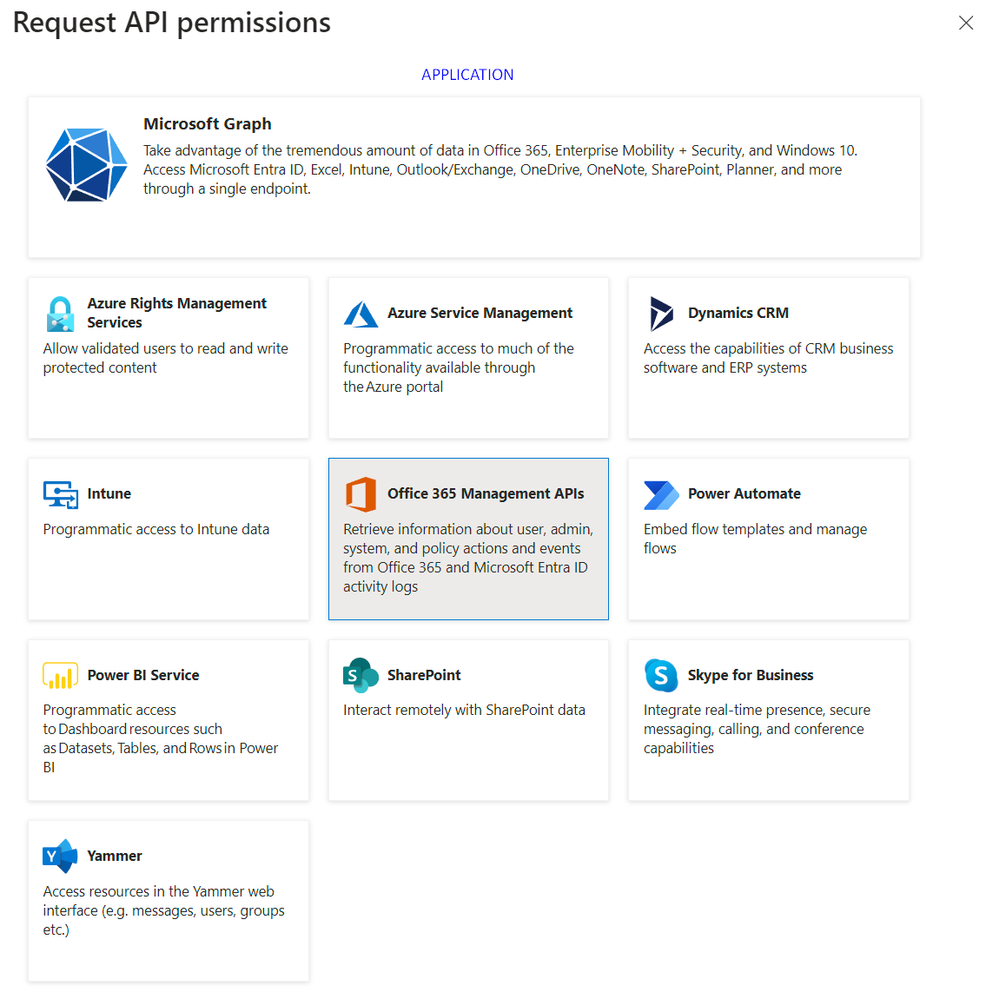
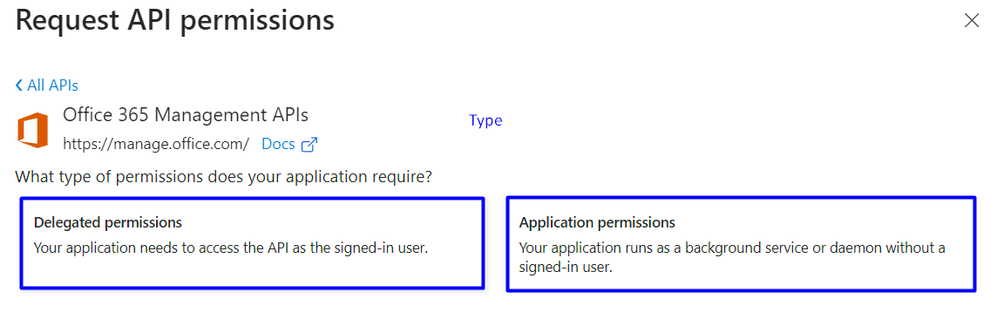
8. 필요한 모든 권한이 추가되면 테넌트에 대해 Grant Admin Consent On(켜기)을 클릭합니다.
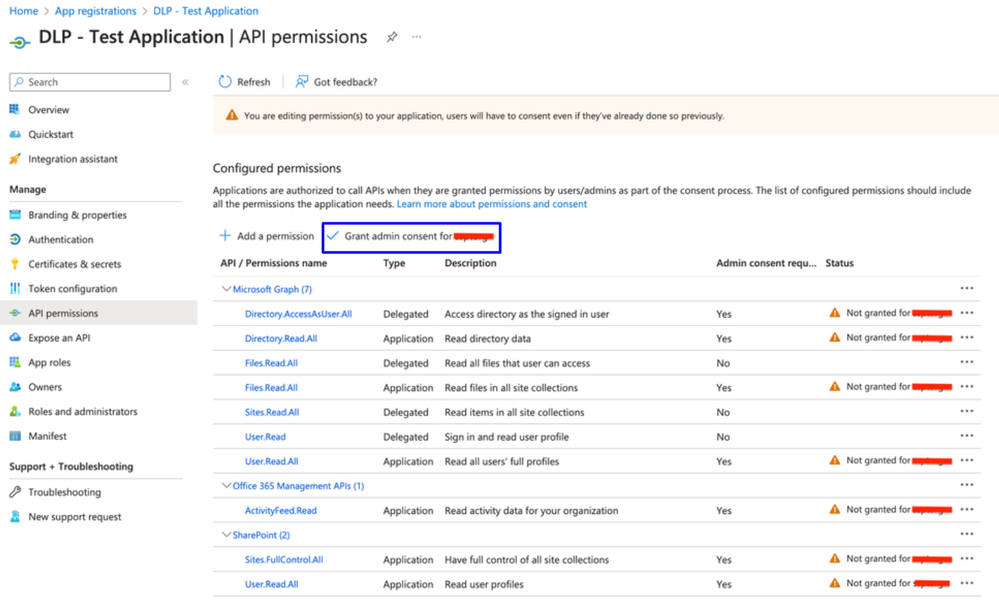

- 권한을 부여하면 상태가 다음과 같이 표시됩니다.
Granted
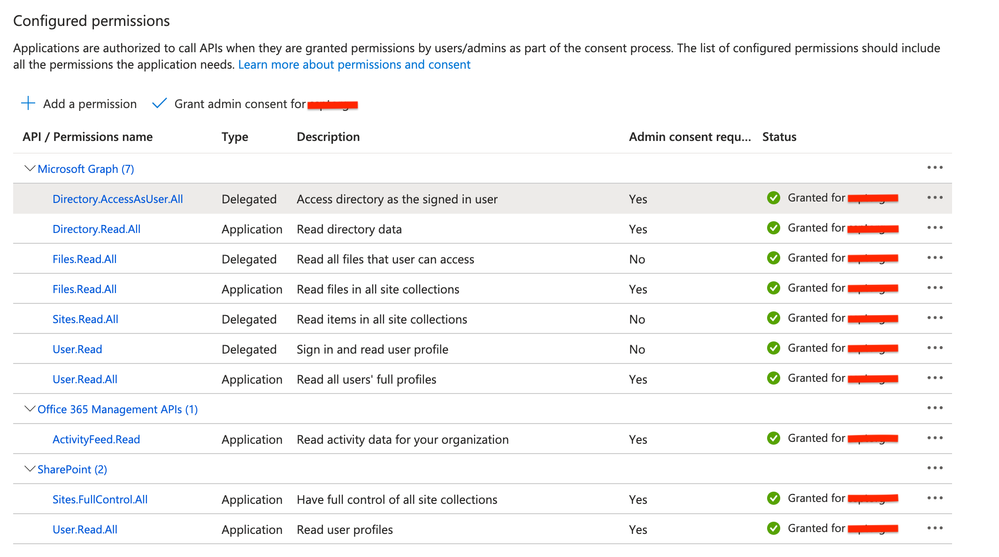
이제 Azure에 대한 구성이 완료되었으므로 보안 액세스에 대한 구성을 계속할 수 있습니다.
Secure Access의 컨피그레이션
통합을 활성화하려면 다음 단계에 따라 구성합니다.
- 로
Admin > Authentication 이동합니다. - 에서 를
Platforms클릭합니다Microsoft 365. - 하위 섹션
Authorize New Tenant 을DLP 클릭하고 추가합니다Microsoft 365. - 대화 상자에서
Microsoft 365 Authorization 확인란을 선택하여 필수 구성 요소를 충족하는지 확인한 다음 을 클릭합니다 Next. - 테넌트의 이름을 입력한 다음 을 클릭합니다
Next. - Microsoft 365 로그인 페이지로 리디렉션하려면 클릭하십시오
Next. - 관리자 자격 증명으로 Microsoft 365에 로그인하여 액세스 권한을 부여합니다. 그런 다음 Secure Access로 리디렉션되면 통합이 성공했음을 알리는 메시지가 표시되어야 합니다.
- 을(를)
Done 클릭하여 완료합니다.
다음을 확인합니다.
통합이 성공했는지 확인하려면 Secure Access Dashboard로 이동합니다.
- 클릭
Admin > Authentication > Microsoft 365
그리고 모든 것이 올바르게 구성된 경우, 상태는 이어야 합니다Authorized.

관련 정보